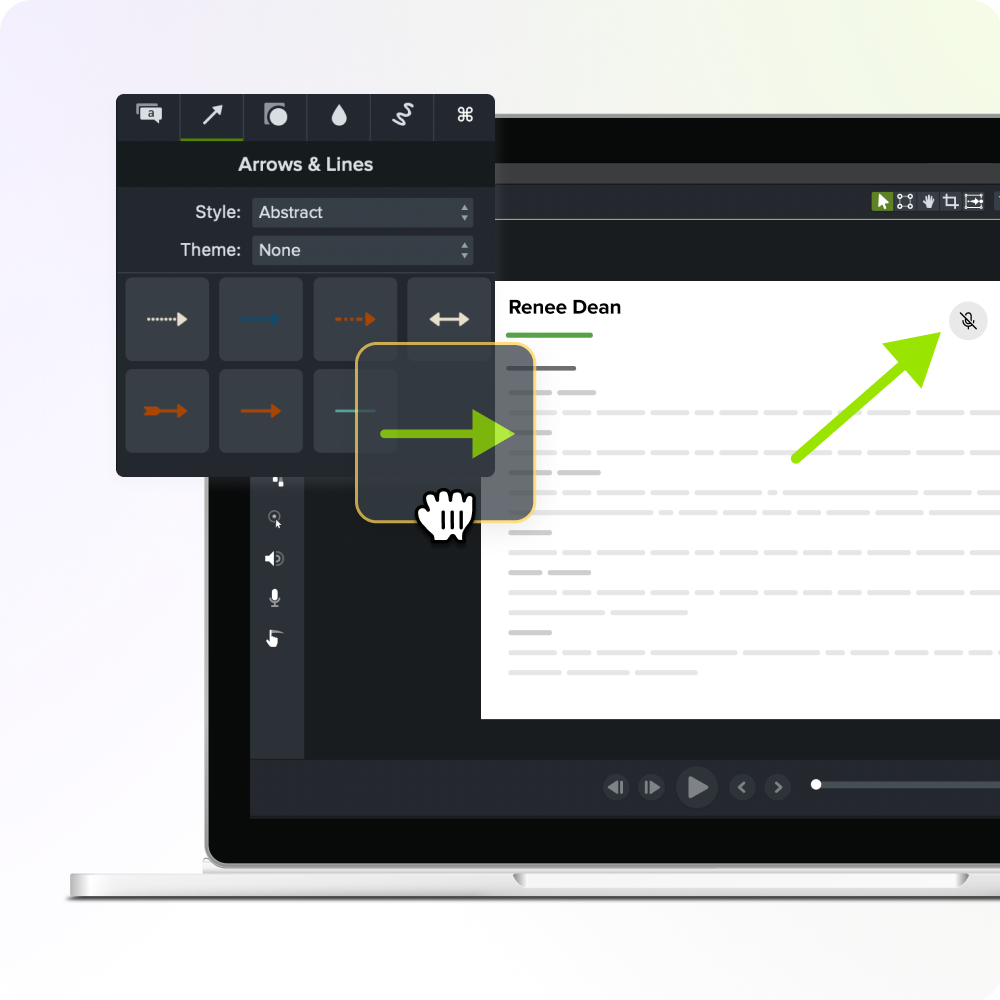비디오 편집자를 위한 최고의 Adobe Premiere Pro 대안
게시 됨: 2024-10-11Adobe Premiere Pro는 강력한 기능과 Adobe Creative Cloud와의 원활한 통합으로 잘 알려진 최고의 비디오 편집 소프트웨어입니다. 대부분의 전문 비디오 편집자에게는 Premiere Pro가 최고의 선택입니다.
전문 비디오 편집자이거나 회사에서 이미 Adobe Creative Cloud 제품군에 투자한 경우 동료가 호환성을 위해 사용하는 것과 동일한 생태계 내에 머물기 위해 이 비디오 편집 소프트웨어를 배우는 것이 합리적입니다.
그러나 Adobe Cloud 제품군 라이센스가 없거나 라이센스 비용을 감당할 수 없는 경우 다른 옵션이 있습니다. 가파른 학습 곡선이 있습니다. 이를 사용하려면 전문가가 되어야 합니다. 따라서 사용을 고려하고 있다면 이 점을 명심해야 합니다.
자신의 기술 수준에 맞고 다양한 프로젝트에 필요한 편집 기능을 제공하는 비디오 편집 소프트웨어를 찾는 것이 중요합니다.
단순히 소프트웨어의 기능을 적게 사용하면 사용하기 더 쉽다고 생각할 수도 있습니다. 이는 Adobe Premiere Pro 대안을 찾는 세 번째 이유입니다. 더욱 강력한 도구를 사용하면 작업 흐름과 일치하지 않을 수 있습니다.
물론 전기톱을 사용하여 종이를자를 수도 있지만 가위를 살펴 보는 것은 어떨까요? 저렴하고 배우기 쉬우며 편리한 작업 흐름 비디오 편집 소프트웨어에 대한 탐구를 시작해 보세요!
Camtasia + Audiate: 사용하기 쉬운 비디오 및 오디오 편집을 위한 최고의 Adobe Premiere Pro 대안
수년 동안 사용자 친화적인 비디오 편집기 1위로 선정된 것은 무엇입니까? Camtasia는 Premiere Pro의 최고의 대안 중 하나입니다.
Camtasia는 다양하고 강력한 비디오 편집 도구와 직관적인 사용자 인터페이스를 제공하여 초보자도 쉽게 사용할 수 있고 전문가에게는 효율성을 제공합니다. Camtasia는 강력하고 접근 가능한 비디오 편집기를 찾는 개인과 팀에게 이상적입니다.
Camtasia에는 고급 텍스트 음성 변환 편집 기능을 통해 오디오 및 비디오 프로젝트를 향상시키려는 사용자를 위한 전문 도구인 자매 제품인 Audiate도 있습니다. 가장 좋은 점은 프로젝트를 함께 동기화할 수 있다는 점입니다. 따라서 Audiate에서 편집한 내용은 Camtasia 비디오에도 동시에 적용됩니다.
텍스트 기반 비디오 편집은 작업 흐름의 판도를 바꾸는 것입니다. 한 번의 클릭으로 재생을 스크러빙하고 모든 음과 아를 삭제하지 않는 것보다 나은 점은 무엇입니까? 시중에는 이 작업에 특화된 다른 제품이 있지만 TechSmith 제품군을 사용하면 오디오를 편집하는 동시에 비디오를 쉽게 만들 수 있습니다.
캠타시아의 주요 기능

라이브러리 및 템플릿
같은 일을 계속해서 반복하는 것을 정말 좋아하는 사람이 어디 있겠습니까?
비디오 편집 여정이 성장함에 따라 몇 가지 지름길을 택하고 싶을 것입니다. 영상 편집에는 이미 시간이 충분히 걸립니다! Camtasia를 사용하면 비디오를 템플릿으로 저장하여 새로운 비디오 콘텐츠를 쉽게 끌어다 놓을 수 있습니다. 또는 다시 쉽게 사용할 수 있도록 인트로와 아웃트로를 라이브러리에 저장하세요.
동일한 튜토리얼 비디오를 다시 만들고 계시나요? 아니면 YouTube에 게시하기 전에 웹 세미나를 정리하시나요?
템플릿과 Camtasia 라이브러리를 활용하여 시간을 절약하세요. 많은 비디오 편집자들은 훌륭한 템플릿을 가지고 있습니다. 하지만 자신만의 템플릿을 만들고 재사용하는 것은 허용되지 않습니다 . 이는 원활한 편집 프로세스를 위해 해당 분야 전문가나 팀원과 협력하는 경우에 적합합니다.
지루한 화면 내용을 흥미진진하게 만들어보세요. 콘텐츠에 화면 녹화를 사용하려면 Camtasia를 사용해야 합니다. 진지하게, 아는 트레이너에게 물어보세요. 그들은 들어본 적이 있을 것입니다. 쉽게 확대/축소하고 이동하고, 화면 녹화 위에 흐림 효과를 추가하거나, 사용자 정의 가능한 화살표와 설명선으로 콘텐츠에 주석을 달 수 있습니다.
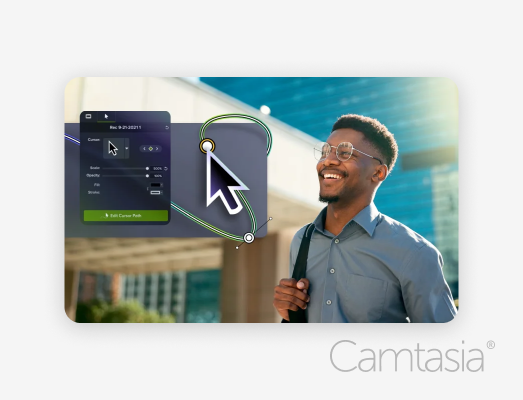
마우스를 강조 표시하고 자동 스무딩을 통해 마우스 모양을 확대하거나 변경합니다(또는 경로 편집!). 화면 녹화에 무엇을 추가할 수 있을지 꿈꿔보세요. Camtasia는 아마도 그것을 가지고 있을 것입니다.
텍스트 음성 변환
Audiate의 텍스트 음성 변환 편집 도구를 사용하면 사용자는 다양한 음성과 언어 중에서 선택하여 즉시 오디오를 생성할 수 있습니다. 이는 콘텐츠를 항상 최신 상태로 유지하는 데 유용하므로 콘텐츠를 업데이트해야 할 때 피치 일치에 대해 걱정할 필요 없이 쉽게 업데이트할 수 있습니다.
텍스트 기반 비디오 편집
귀하의 작업 흐름에 맞는 비디오 편집기를 찾는 방법에 대해 언급한 것을 기억하십니까? 자매 제품인 Camtasia를 사용하면 오디오와 비디오를 실시간으로 편집할 수 있습니다. 한 번의 클릭으로 동영상에서 음과 아를 제거하세요! 다시 말하지만, 이 기능을 갖춘 다른 비디오 편집기를 찾을 수 있지만 이들은 종종 이 작업 흐름 에서만 시작되었으며 Camtasia가 제공하는 다른 기능이 없습니다. 모든 것을 할 수 있는 편집자를 만나보세요.
전문 오디오
Audiate에는 오디오 품질과 소음 제거를 향상시키는 최고의 오디오 개선 도구가 있습니다. 이는 다른 사람들과 비디오를 공동작업하는 경우 매우 중요합니다. 팀의 모든 사람이 훌륭한 마이크에 액세스할 수 있는 것은 아니므로 Camtasia + Audiate를 사용하면 팀원에게 다시 녹음하도록 요청할 필요가 없습니다.
가장 적합한 대상
Camtasia는 다음을 포함하되 이에 국한되지 않는 다양한 사람들에게 적합합니다.
초보자
광범위한 교육 라이브러리와 라이브 웹 세미나를 갖춘 간단한 사용자 인터페이스는 대부분의 비디오 편집자의 학습 곡선을 쉽게 만들고 이 도구만큼 사용자 정의할 수 있도록 해줍니다.
Camtasia와 Audiate는 Windows와 Mac에서 사용할 수 있으므로 가장 편안한 플랫폼을 사용하여 시작할 수 있습니다.
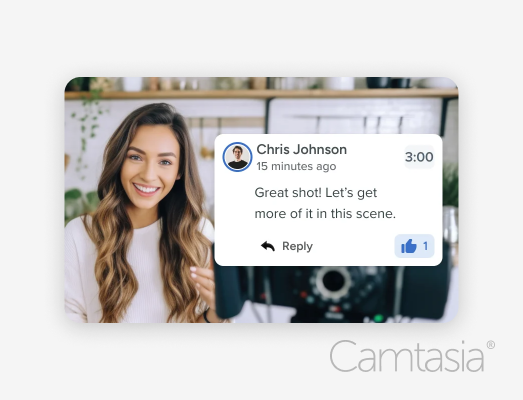
여러 사용자 또는 팀
영상 공동작업이 어려울 필요는 없습니다. 최종 수정을 하기 전에 동료들이 댓글에 타임스탬프를 찍거나, 주석을 추가하거나, 비디오에 반응할 수 있도록 비디오를 링크로 내보냅니다.
또한 Camtasia를 사용하면 라이브러리를 공유하고 자신만의 브랜드 키트 테마를 생성하여 모든 사람이 스타일 가이드에 일치하도록 할 수 있습니다. 쉽고 사용하기 재미있기 때문에 주제 전문가가 비디오의 일부를 녹화해야 할 때 반발이 줄어듭니다.
모든 거래의 잭
Camtasia는 모든 유형의 고품질 및 혼합 매체 비디오를 제작하는 데 도움이 되는 도구라는 것을 기억하십시오. 화면 녹화, 스톡 영상, 전문 카메라 입력, 웹캠, PowerPoint 통합 등의 옵션을 제공합니다.
이로 인해 Camtasia는 마케팅 담당자와 중소기업 소유자가 선호하는 도구입니다.
트레이너 및 교육 설계자
Premiere에는 인상적인 기능 목록이 있지만 Camtasia는 화면 전면에서 이를 능가할 수 있습니다. 주로 화면 콘텐츠를 제작한다면 Camtasia가 귀하의 비디오 유형에 적합한 틈새 시장입니다.
팟캐스터
다양한 비디오 및 오디오 파일 형식과 호환되므로 시각적 팟캐스트 비디오를 빠르게 변환 및 편집하고 간단한 편집 도구를 사용하여 오디오 품질을 향상시킬 수 있습니다.
가격 및 계획
Camtasia는 워터마크가 있는 무료 평가판을 제공하며 학생, 교사, 정부 및 비영리 근로자를 위한 할인 옵션도 제공합니다.
기업의 입지도 확고히 자리잡았으므로 추가 라이선스 시트가 있는지 IT 부서에 문의하세요.
- Camtasia Essentials 플랜: $179.88/년(Audiate는 포함되지 않음)
- Camtasia Create 플랜: $249/년
- Camtasia Pro 플랜: 연간 $499(스톡 영상, 배경 음악, AI 생성기와 같은 1억 개 이상의 프리미엄 및 사용자 정의 가능한 자산 포함)
여기에서 Camtasia 요금제를 비교해 보세요.
비디오를 편집하는 가장 쉬운 방법
시간 낭비를 멈추고 Camtasia가 어떻게 놀라운 비디오를 그 어느 때보다 쉽게 제작할 수 있는지 알아보세요.
무료 다운로드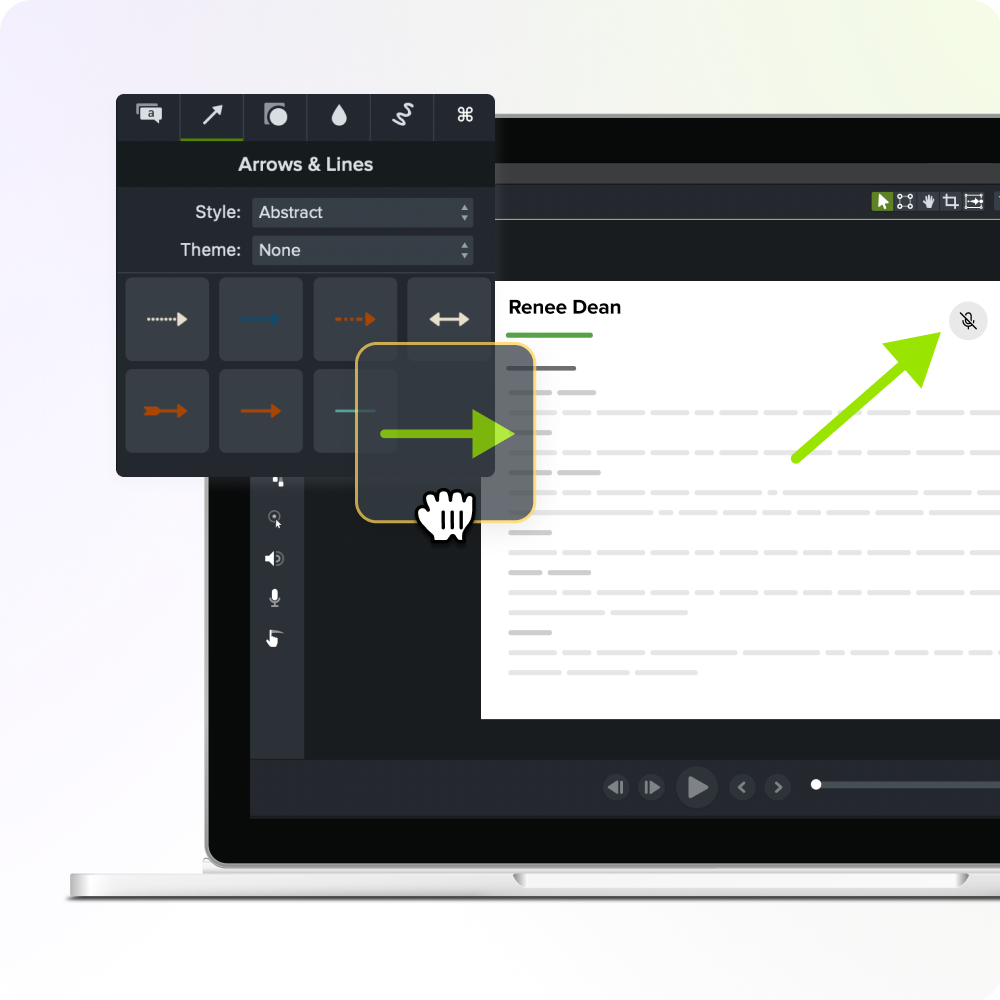
DaVinci Resolve: 고급 색보정 기능을 갖춘 최고의 무료 대안
DaVinci Resolve는 Premiere Pro의 가장 강력한 무료 대안 중 하나로, 고급 편집 도구와 전문가 수준의 색 보정 기능을 제공합니다.

텔레비전이나 영화 제작을 위한 고품질 콘텐츠를 제작하고 있다면 DaVinci Resolve가 익숙할 것입니다. 영화배우 편집자가 될 필요는 없지만 DaVinci의 Adobe Premiere와 유사한 사용자 인터페이스를 배우는 데 시간을 투자해야 합니다.
이 소프트웨어를 배우는 데 시간을 투자한 후에는 손끝에서 사용할 수 있는 모든 기능에 깊은 인상을 받을 것입니다.
누가 알겠는가, 아마도 당신이 117번째 마블 영화를 곧 만들게 될지도 모르지!
DaVinci Resolve의 주요 기능
컬러 그레이딩
어떤 비디오 편집 도구도 컬러 그레이딩에서 DaVinci를 능가할 수 없습니다. 또한 크로마 키 지원과 4K 해상도 편집 기능이 있어 색상 교정이 필요한 전문 비디오 프로젝트에 이상적입니다.
정밀 편집
DaVinci가 자기 타임라인과 같은 편집 기능과 비디오를 쉽게 다듬는 기능을 무료로 제공한다는 것은 정말 놀라운 일입니다. 비디오 편집의 세계를 자세히 살펴보면 여기에 나열된 대부분의 옵션이 강력하고 전문적인 비디오를 제작하는 데 중요한 NLE(비선형 편집기)라는 것을 알게 될 것입니다.
공유 그룹을 위한 클라우드 협업
DaVinci를 사용하면 자신의 클라우드나 회사의 클라우드(Blackmagic)에 동기화할 수 있습니다. 그들은 타임라인 잠금 저장소와 같은 안전 장치를 추가하고 해당 트랙에 하나의 편집기만 허용하고 직관적인 파일 관리를 통해 프로세스를 고려했습니다.
추적용 AI 도구
DaVinci Resolve에는 강력한 얼굴 추적 기능이 있습니다. 얼굴에 립스틱을 바르고 싶나요? 완료.
배경에서 개체를 제거하고 싶으십니까? 완료.
이 프로그램에서는 모든 유형의 크기 조정, 추적 및 마스킹을 강력하게 수행할 수 있습니다.
전문가 및 방송인에게 가장 적합
내 말은, 내가 마블 영화를 만드는 것에 대해 농담을 하고 있다고 생각하시겠지만, 이것이 헐리우드에서 가장 좋아하는 고급 편집 도구 중 하나인 이유가 있습니다.
DaVinci는 후반 작업, 컬러 그레이딩, 시각 효과를 위한 고급 도구가 필요한 전문 편집자와 영화 제작자에게 이상적입니다.
영화의 세련된 사용 사례와 마찬가지로 방송이나 비디오 저널리즘 분야의 사람들은 클라우드에 대한 라이브 스트리밍 기능을 높이 평가할 것입니다.
가격 및 계획
- 무료: DaVinci는 다양한 핵심 기능을 갖춘 강력한 무료 버전을 제공합니다.
- DaVinci Resolve Studio: 특정 버전에 대한 일회성 비용으로 295달러
Final Cut Pro: Mac 사용자 및 전문 편집자에게 가장 적합
Final Cut Pro는 Mac 사용자를 위한 최고의 비디오 편집기로서 Adobe Premiere Pro에 필적하는 강력한 편집 도구를 제공합니다. 다시 말하지만, 클립을 이동하거나 삭제할 때 클립이 자동으로 조정되어 편집 프로세스를 단순화하고 장면을 쉽게 삽입할 수 있는 자기 타임라인을 제공하는 또 다른 비디오 편집기입니다. 사용자들은 리뷰에서 이것이 시장에서 가장 신뢰할 수 있는 비디오 편집기 중 하나라고 언급하므로 Mac 사용자들은 기뻐합니다! 4K에서 8K 편집 범위의 고품질 비디오를 포함하는 길고 복잡한 프로젝트에는 안정적인 비디오 편집기를 갖는 것이 중요합니다.
Final Cut Pro의 주요 기능
오디션: 대본이나 장면의 같은 줄을 여러 번 촬영한 비디오를 편집하시나요? 그렇다면 타임라인에서 여러 테이크를 시험해 볼 수 있는 "오디션" 기능을 높이 평가할 것입니다.
오디오/음악 자동 동기화: 이는 편집된 비디오의 길이에 맞게 음악 또는 두 번째 소스 오디오의 시간을 재조정하는 팬이 선호하는 또 다른 기능입니다. 이는 시즐릴, 소셜 미디어 또는 데모 마케팅에 적합합니다.
최고의 구성 도구: 검색용 메타데이터로 전체 클립이나 클립 범위에 쉽게 태그를 지정하고, 기준으로 설정한 내용에 따라 콘텐츠를 자동으로 수집하는 스마트 컬렉션을 만듭니다. 브라우저에서 사용자 정의 열 보기를 생성 및 저장하고 클립 이름, 마커 및 메모를 사용하여 미디어를 검색할 수 있습니다.
모션 그래픽 및 오디오 플러그인: 일부 편집자는 처음부터 모든 것을 구축하지만 타사 플러그인용으로 구축된 플랫폼은 종종 새로운 기술을 사용자에게 더 빨리 제공할 수 있습니다. 이는 Final Cut Pro의 제목이나 전환과 같은 모션 그래픽과 선명하고 오디오.
가장 적합한 대상:
- Mac 사용자: Mac 플랫폼용으로 제작된 도구를 사용하면 컴퓨터의 모든 기능을 활용할 수 있습니다.
- 전문 편집자: Mac 사용자이자 전문 비디오 편집자라면 Final Cut Pro가 최고의 도구가 될 것입니다.
가격 및 계획
Final Cut Pro는 90일 동안 무료 평가판을 제공합니다. 이는 첫 번째 비디오 프로젝트 중 하나를 시작하고 투자 가치가 있는지 확인하기에 충분한 시간입니다. 많은 구독 모델과 달리 Final Cut Pro는 지속적인 업데이트가 포함된 일회성 구매입니다.
- Final Cut Pro: $299.99 / App Store에서 1회 구매.
4. CyberLink PowerDirector: 초급 및 중급 편집자에게 가장 적합
CyberLink PowerDirector 개요
Adobe Premiere Pro에 대한 풍부한 기능을 갖춘 CyberLink PowerDirector는 전문적인 도구와 사용하기 쉬운 인터페이스가 결합된 기능을 제공합니다. 이 비디오 편집 소프트웨어는 Premiere Pro의 복잡성 없이 4K 비디오 편집을 포함한 고급 편집 기능을 원하는 사용자에게 이상적입니다. 이들의 인상적인 기능은 모션 효과나 모션 추적에 중점을 둔 역동적인 비디오를 만드는 것과 관련이 있습니다.
파워디렉터의 주요 기능
비디오 효과: 비디오에서 움직이는 사람이나 물체를 더욱 동적으로 만들고 싶다면 프레임별로 따라갈 수 있는 이 도구를 사용하여 AI 신체 효과나 모션 추적을 추가하는 것을 고려해 보십시오. 또한 배경 제거 및 AI 개체 감지 기능도 있습니다.
드래그 앤 드롭 편집: 우리가 논의한 많은 옵션에는 드래그 앤 드롭 편집이 있지만 PowerDirector도 마찬가지이므로 쉽게 비디오를 만들 수 있다는 점은 주목할 가치가 있습니다.
색상 교정: PowerDirector에는 원하는 색상 팔레트를 정확하게 얻을 수 있도록 다양한 톤 또는 혼합 모드와 함께 색상 일치 및 향상과 같은 영상을 향상하거나 교정할 수 있는 기능도 있습니다.
초보자에게 가장 적합
직관적인 사용자 인터페이스와 드래그 앤 드롭 편집 기능을 갖춘 이 도구는 고급 비디오 편집 기능을 원하는 초보자부터 중급 사용자에게 이상적입니다.
그러나 강력한 기능과 효과 중 일부는 기업보다는 소셜 미디어 콘텐츠에 더 적합합니다.
가격 및 계획
PowerDirector는 영원히 무료 평가판을 제공하지만 다운로드 후 처음 30일 동안만 해당 기능에 무제한으로 액세스할 수 있습니다. 구독은 월간 또는 연간으로 구매할 수 있습니다.
- 파워디렉터 365: $74.99/년
- PowerDirector 365 + PhotoDirector 365: $134.98/년
- 스톡 콘텐츠용 프리미엄 추가 기능: $49.99/년
올바른 Adobe Premiere Pro 대안 선택
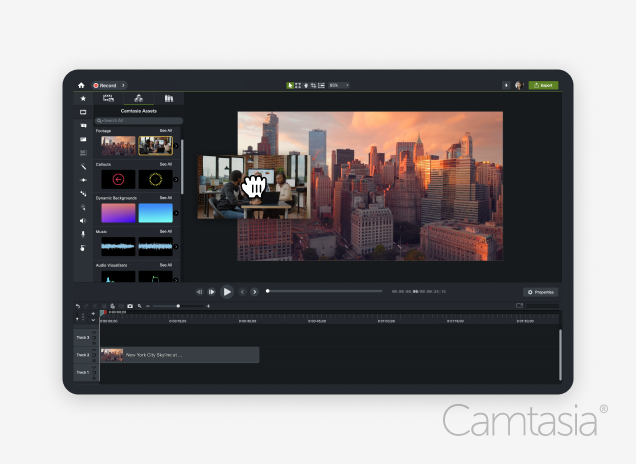
Adobe Premiere Pro의 가장 좋은 대안은 사용자로서 특정 편집 요구 사항에 따라 도구를 선택하는 것입니다. 이는 도구의 사용 편의성, 예산, 고급 편집 기능, 콘텐츠 유형에 따라 달라집니다. 최고의 선택: Camtasia는 초보자와 팀을 위해 고급 기능과 단순성을 결합한 균형 잡힌 비디오 편집기를 찾는 사용자에게 최고의 선택입니다.
무료 도구: DaVinci Resolve는 최고의 무료 도구 옵션이 될 것이며, 가져온 카메라 비디오를 많이 사용하여 색 보정이 필요한 세련된 콘텐츠를 제작하는 경우 나중에 작업 환경에 따라 투자할 수 있는 훌륭한 도구가 될 것입니다. 특정 프로젝트 요구 사항.
비디오를 편집하는 가장 쉬운 방법
시간 낭비를 멈추고 Camtasia가 어떻게 놀라운 비디오를 그 어느 때보다 쉽게 제작할 수 있는지 알아보세요.
무료 다운로드